윈도우10 사용자 암호 만료 변경 방법 두가지에 대해서 알아보도록 하겠습니다. 계정 설정에 들어가서 하거나 명령어를 써서 하는 방법으로 사용자 암호가 만료되었다느 메시지가 나올때 해결 하는 방법에 자세히 나열해 보도록 하겠습니다.
개요
만능윈도우를 만들적에 무인설치 응답파일인 unattend.xml파일을 생성하게 됩니다. 이때, 계정 설정 부분에 암호 만료일을 따로 설정해주는 부분은 없습니다. 그래서 계정을 수동이 아닌 응답파일로 자동으로 생성하게 되는경우 윈도우 설치 후 30일이 지나게 되면 계정암호 사용기간이 만료 되었다는 문구가 계정 로그인시 비번넣는 란에 뜨면서 로그인이 안됩니다.
이때, 우리는 기존 비번을 넣어주고 신규 비번을 동일하게 두번 넣어주면 비번이 변경이 됩니다. 이는 윈도우 정책에 일환으로 30일 마다 보안상 주기적으로 비번을 바꾸게 하려고 만들어진 것 같습니다. 하지만, 우리는 그렇게 부지런하지 않습니다 또한, 강제로 바꾸길 원하지 않을 수도 있습니다.
무인설치 응답파일을 이용하지 않고 수동으로 설치를 하게 되면 윈도우10에서 사용자 암호 만료되었다는 메시지가 나오질 않습니다. 이는 무인설치 응답파일이 아닌 다른 이유로도 이문제는 발생이 될수도 있으니 아래 두가지 방법으로 계정 암호 만료 기간에 대한 설정법을 알아 보도록 하겠습니다.
윈도우10 사용자 암호 만료 변경 방법 1
1. 시작 > 실행 or WIN+R 메뉴에서 lusrmgr.msc 입력후 확인
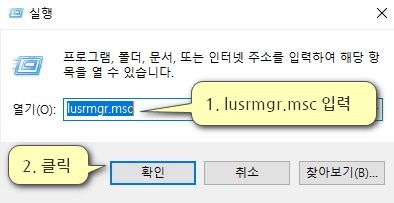
2. 로컬 사용자 및 그룹 > 사용자 > user 계정 선택(변경하고 싶은 계정 선택)
3. 계정 오른쪽 마우스 선택후 속성(R) 클릭
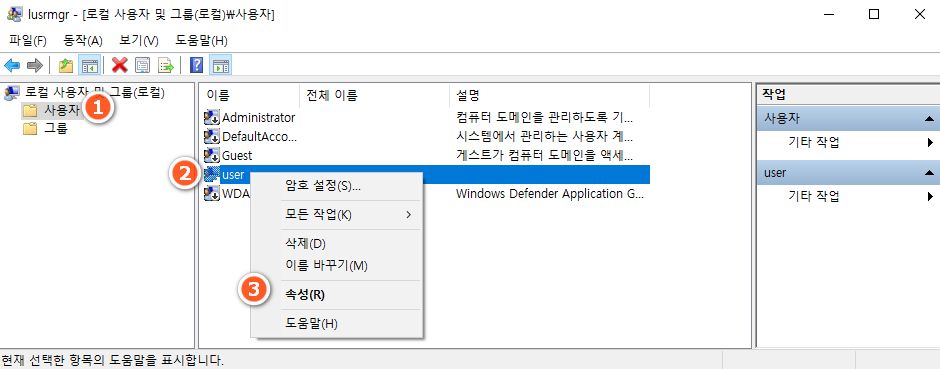
4. 일반탭에서 중간정도에 “암호 사용 기간 제한 없음(P)” 체크후 확인 클릭
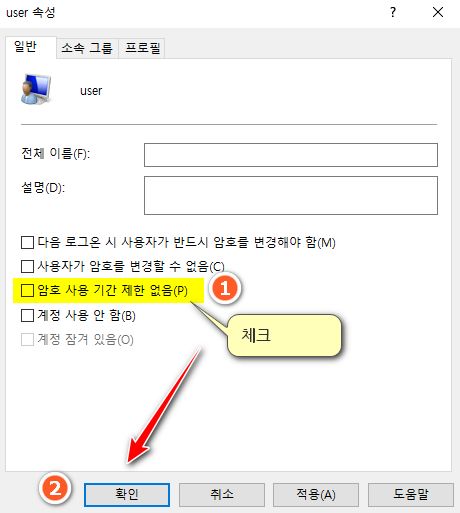
윈도우10 사용자 암호 만료 변경 방법 2
윈도우는 기본적으로 GUI이기 때문에 직접 화면을 보면서 설정을 하게끔 되어 있지만 편의상의 이유로 명령어 한줄로 할수가 있습니다. 특히나 여러가지 작업을 동시에 해야 할 경우에 해당이 됩니다. 그 예로 배치파일이 되겠습니다. 명령 프롬프트에서 사용자 계정 만료기간을 제한없음으로 변경하는 방법에 대해서 알아보도록 하겠습니다.
1. 먼저 명령 프롬프트를 띄워 줍니다. 단축키 WIN+R “cmd”입력후 확인. 관리자 권한으로 실행해주세요.
2. 아래의 명령어를 넣어주세요. 여기서 user name은 변경하고자 하는 계정명입니다.
wmic UserAccount where Name="user name" set PasswordExpires=False
실제로 위에서는 user 계정에 대한 변경을 원하므로, 아래와 같이 입력하면 됩니다.
wmic UserAccount where Name="user" set PasswordExpires=False
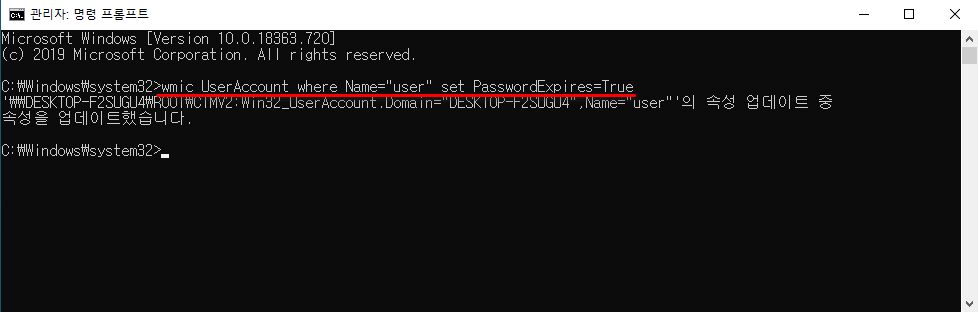
3. 만약 계정명과 상관없이 모든 계정의 값을 전부 변경하길 원한다면 아래 명령어를 사용하세요.
wmic UserAccount set PasswordExpires=False
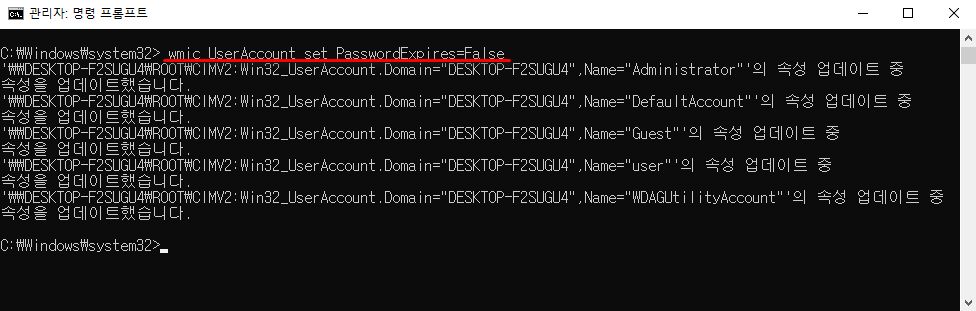
만능윈도우에 적용하는 방법
사용자 계정이 만들어진 다음에 적용하는것이 바람직하므로, 해당 명령 문구는 oobe에서 FirstLogon 명령어에 넣어주면 됩니다.
무인응답파일에 넣으실적에는 아래와 같이 넣어줘야 명령어가 제대로 적용됩니다. user는 원하는 계정명으로 변경하시면 됩니다.
cmd /c wmic UserAccount where Name="user" set PasswordExpires=False
unattend.xml 예시
<?xml version="1.0" encoding="utf-8"?>
<unattend xmlns="urn:schemas-microsoft-com:unattend">
<settings pass="windowsPE">
<component name="Microsoft-Windows-International-Core-WinPE" processorArchitecture="amd64" publicKeyToken="31bf3856ad364e35" language="neutral" versionScope="nonSxS" xmlns:wcm="http://schemas.microsoft.com/WMIConfig/2002/State" xmlns:xsi="http://www.w3.org/2001/XMLSchema-instance">
<SetupUILanguage>
<UILanguage>ko-KR</UILanguage>
</SetupUILanguage>
<LayeredDriver>5</LayeredDriver>
<UILanguage>ko-KR</UILanguage>
<UILanguageFallback>en-US</UILanguageFallback>
</component>
<component name="Microsoft-Windows-Setup" processorArchitecture="amd64" publicKeyToken="31bf3856ad364e35" language="neutral" versionScope="nonSxS" xmlns:wcm="http://schemas.microsoft.com/WMIConfig/2002/State" xmlns:xsi="http://www.w3.org/2001/XMLSchema-instance">
<UserData>
<ProductKey>
<Key />
<WillShowUI>OnError</WillShowUI>
</ProductKey>
<AcceptEula>true</AcceptEula>
</UserData>
</component>
</settings>
<settings pass="specialize">
<component name="Microsoft-Windows-Shell-Setup" processorArchitecture="amd64" publicKeyToken="31bf3856ad364e35" language="neutral" versionScope="nonSxS" xmlns:wcm="http://schemas.microsoft.com/WMIConfig/2002/State" xmlns:xsi="http://www.w3.org/2001/XMLSchema-instance">
<ComputerName>soo</ComputerName>
<RegisteredOrganization>soohyunet</RegisteredOrganization>
<RegisteredOwner>soo</RegisteredOwner>
<TimeZone>Korea Standard Time</TimeZone>
</component>
<component name="Microsoft-Windows-UnattendedJoin" processorArchitecture="amd64" publicKeyToken="31bf3856ad364e35" language="neutral" versionScope="nonSxS" xmlns:wcm="http://schemas.microsoft.com/WMIConfig/2002/State" xmlns:xsi="http://www.w3.org/2001/XMLSchema-instance">
<Identification>
<JoinWorkgroup>soohyunet</JoinWorkgroup>
</Identification>
</component>
<component name="Microsoft-Windows-IE-InternetExplorer" processorArchitecture="amd64" publicKeyToken="31bf3856ad364e35" language="neutral" versionScope="nonSxS" xmlns:wcm="http://schemas.microsoft.com/WMIConfig/2002/State" xmlns:xsi="http://www.w3.org/2001/XMLSchema-instance">
<Home_Page>http://www.naver.com</Home_Page>
</component>
<component name="Microsoft-Windows-Deployment" processorArchitecture="amd64" publicKeyToken="31bf3856ad364e35" language="neutral" versionScope="nonSxS" xmlns:wcm="http://schemas.microsoft.com/WMIConfig/2002/State" xmlns:xsi="http://www.w3.org/2001/XMLSchema-instance">
<RunSynchronous>
<RunSynchronousCommand wcm:action="add">
<Order>1</Order>
<Description>UACOFF</Description>
<Path>reg ADD "HKLM\SOFTWARE\Microsoft\Windows\CurrentVersion\Policies\System" /v "EnableLUA" /t REG_DWORD /d 0 /f</Path>
</RunSynchronousCommand>
</RunSynchronous>
</component>
</settings>
<settings pass="oobeSystem">
<component name="Microsoft-Windows-Shell-Setup" processorArchitecture="amd64" publicKeyToken="31bf3856ad364e35" language="neutral" versionScope="nonSxS" xmlns:wcm="http://schemas.microsoft.com/WMIConfig/2002/State" xmlns:xsi="http://www.w3.org/2001/XMLSchema-instance">
<AutoLogon>
<Password>
<Value>UABhAHMAcwB3AG8AcgBkAA==</Value>
<PlainText>false</PlainText>
</Password>
<Username>user</Username>
<LogonCount>1</LogonCount>
<Enabled>true</Enabled>
</AutoLogon>
<OOBE>
<HideEULAPage>true</HideEULAPage>
<HideOEMRegistrationScreen>true</HideOEMRegistrationScreen>
<HideLocalAccountScreen>true</HideLocalAccountScreen>
<HideOnlineAccountScreens>true</HideOnlineAccountScreens>
<HideWirelessSetupInOOBE>true</HideWirelessSetupInOOBE>
<NetworkLocation>Work</NetworkLocation>
<ProtectYourPC>3</ProtectYourPC>
<SkipMachineOOBE>true</SkipMachineOOBE>
</OOBE>
<UserAccounts>
<LocalAccounts>
<LocalAccount wcm:action="add">
<Password>
<Value>UABhAHMAcwB3AG8AcgBkAA==</Value>
<PlainText>false</PlainText>
</Password>
<Description>soohyunet default user</Description>
<DisplayName>user</DisplayName>
<Group>Administrators</Group>
<Name>user</Name>
</LocalAccount>
</LocalAccounts>
</UserAccounts>
<FirstLogonCommands>
<SynchronousCommand wcm:action="add">
<Order>1</Order>
<Description>Password Never Expires</Description>
<CommandLine>cmd /c wmic UserAccount where Name="user" set PasswordExpires=False</CommandLine>
</SynchronousCommand>
</FirstLogonCommands>
</component>
</settings>
<cpi:offlineImage cpi:source="wim:c:/wsim/sources/install.wim#Windows 10 Pro" xmlns:cpi="urn:schemas-microsoft-com:cpi" />
</unattend>Code language: DOS .bat (dos)다운로드
위에서 사용한 무인응답파일을 다운로드 해보셔서 사용해보시면 됩니다. unattend_passwordexpires.xml 파일이므로 unattend.xml로 이름 변경해서 c:\windows\panther\unattend.xml 에 넣으시면 됩니다.
참고:
사용자 계정 암호 사용기간 제한없음으로 변경해서 암호 사용용기간 만료 메시지가 안나오게 하는 방법에 대해서 알아보고, 만능윈도우에서 무인응답파일을 사용하여 적용하는 방법에 대해서 알아봤습니다. 무인응답파일 구성이나 만드는 방법에 대한 정석적인 방법을 알아보고 싶으시다면 아래 링크를 이용하시면 됩니다.
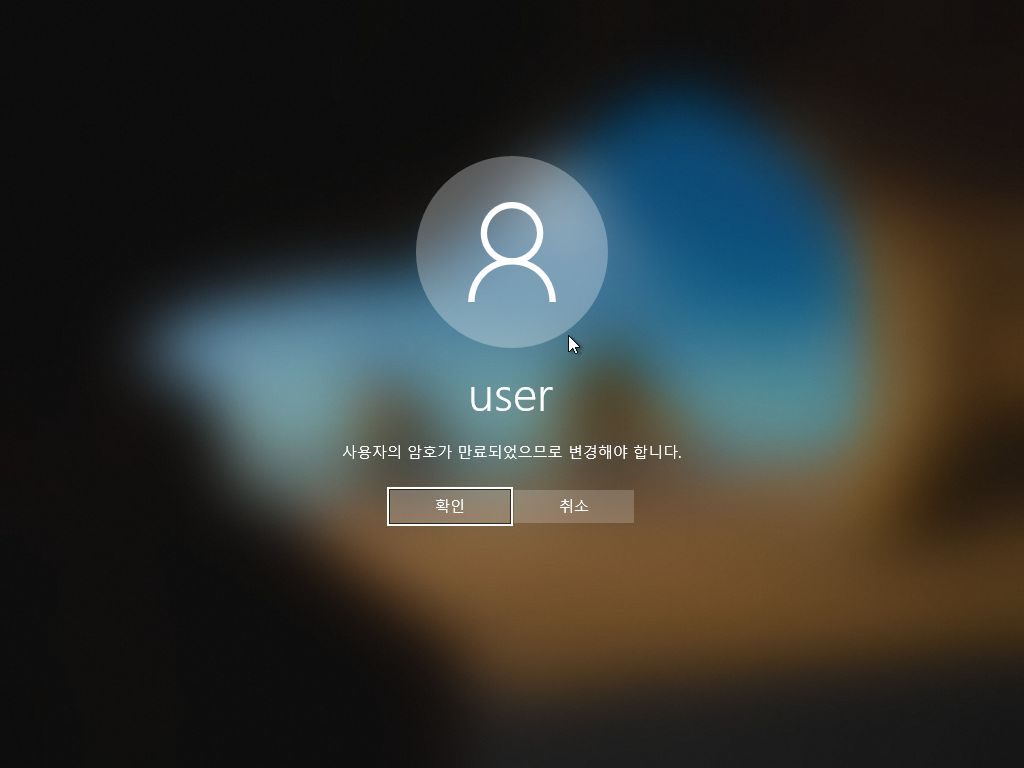
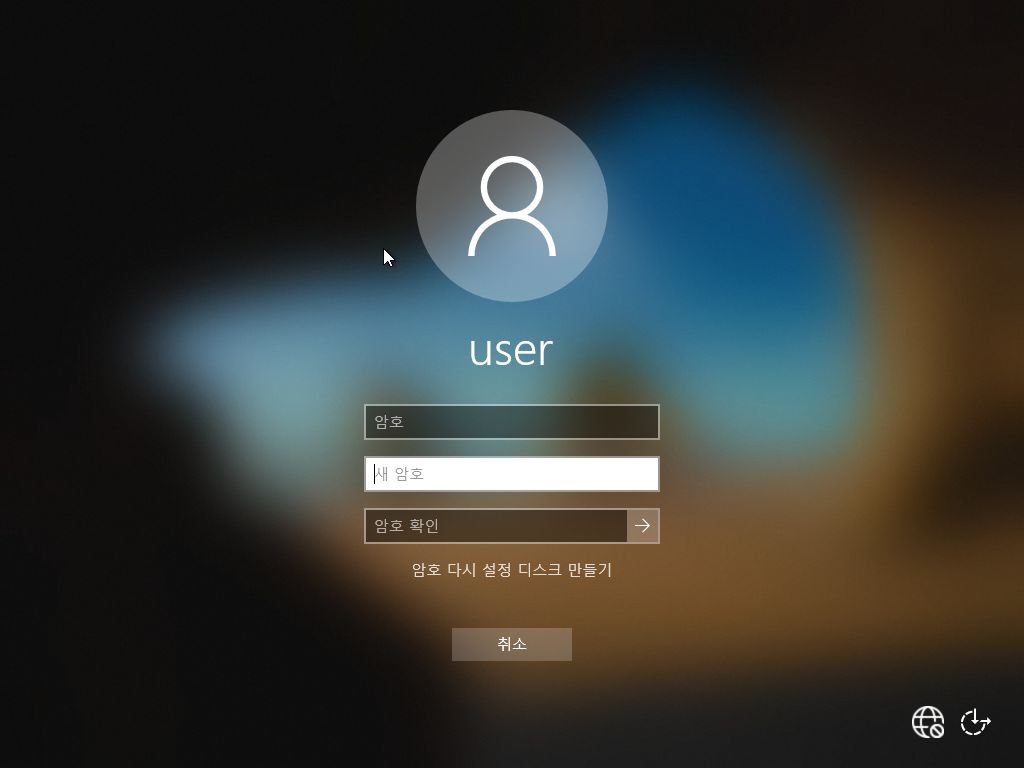
lusrmgr.msc에 보면 사용자가 암호를 변경할 수 없음. 메뉴도 있는데
무인응답파일에 해당 옵션을 체크가능하도록 변경하는 방법도 있을까요?
네 가능 합니다. 레지스트리를 변경하는 방법이 간단 하므로 그 방법으로 하시면 됩니다.
글을 따로 하나 써보도록 할게요.
첫번째 방법 질문인데 속성에 들어가서 암호 기간 제한 없음이 체크 안되어 있으면 체크를 하면 되는거 맞나요?
안녕하세요. 네 맞습니다. 저 같은 경우는 윈도우 설치시 unattend.xml 무인응답파일로 계정을 생성하는데 간혹 스크립트에 까먹고 암호사용기한 제한없슴 명령어를 넣치 않을때 따로 체크를 해줘야 했습니다. 하지만 일반적으로 무인 응답파일로 계정을 생성하지 않는 경우는 별도로 저렇게 할필요는 없습니다.
만약 체크가 안되어 있다면 30일 마다 한번씩 로그인시 비번을 변경하라는 메시지가 나올것입니다.
안녕하세요
한가지 문제가 더 있어서 질문드립니다.
데스크탑은 문제가 없는거 같은데, 노트북은 키보드가 103/106으로 되다보니 한영키가 먹질 않네요. ㅋ 101키로 항상 바꾸네요..이건 해결가능할까요?
아 안녕하세요. 그럴경우에는 변경하시면 됩니다. 레지스트리 또는 autounattend.xml의 경우 키보드 레이아웃을 바꾸시면 됩니다.
포스팅 하나 해서 상세하게 적어보겠습니다.
감사합니다. 다운받아서 해보겠습니다.
해보시고 안되시면 언제든지 코멘트 달아주세요.
만능 윈도우를 이용하여 설치할 경우 비밀번호 만료 기간이 정해져 있는 것인가요?
저는 아직 한 번도 비밀번호 변경을 요구하는 화면이 표시된 적이 없습니다.
만능윈도우에도 여러 종류가 있습니다. unattend.xml 파일은 무인응답 파일입니다. 이 파일을 이용해서 계정을 자동으로 생성할경우 비밀번호 만료일이 50일정도 후에 뜹니다.
설치시 사용자 계정을 수동으로 만들었을때는 해당 사항이 없는 내용입니다. 또한 만능윈도우도 win2go 방식으로 만들어진 것들은 본문 내용과 무관하게 봉인 과정을 거치지 않기 때문에 본문 글 내용과는 무관한 내용입니다.
일반 윈도우 사용시에도 위와 같은 경우가 생길수가 있는데요. 회사 같은 경우 감시 프로그램이나 정책적으로 막아 놓은 경우가 종종 있습니다.
주로 만능윈도우로 윈도우 설치시 무인응답파일로 계정생성을 자동화 했을경우 이런 경고문구가 나옵니다.